ユーザーズガイド

プリンタードライバーの[プリント]画面について
[プリント]画面の表示のしかた
アプリケーションソフトウェアで原稿データを開き、[ファイル]メニューから[印刷](または[プリント])をクリックします。
[プリンタ:]で、印刷したいプリンターが選ばれていることを確認します。
[印刷部数と印刷ページ]画面が表示されます。
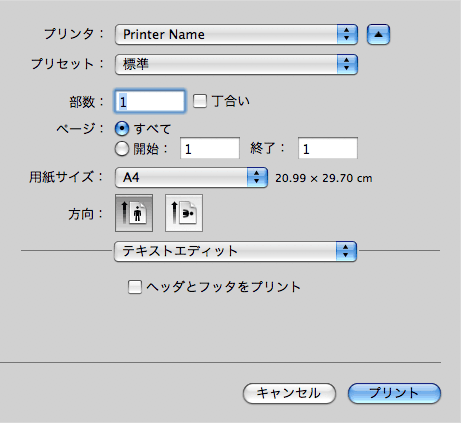
各画面で共通の項目について
[プリント]画面で共通の設定やボタンについて説明します。
Mac OS X 10.5/10.6/10.7: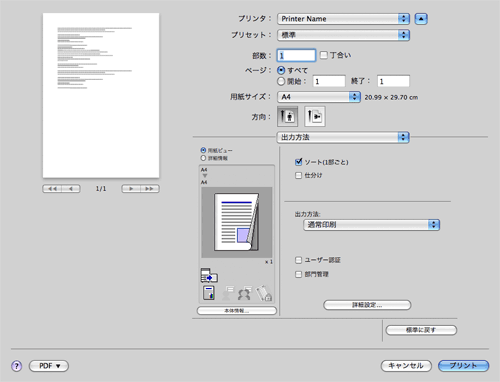
Mac OS X 10.4: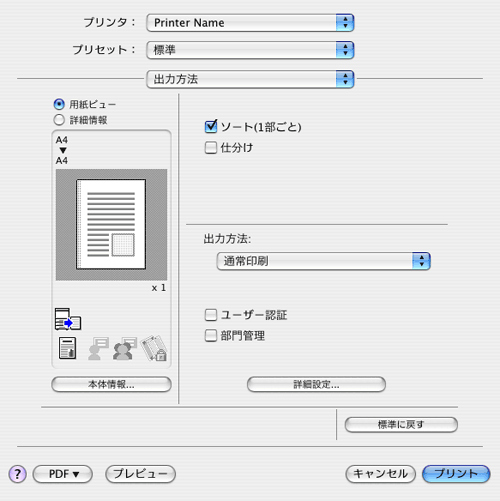
設定 | 説明 |
|---|---|
[用紙ビュー] | 現在の設定でのページレイアウトのサンプルを表示し、印刷結果のイメージを確認できます。 |
[詳細情報] | 現在の設定内容を文字で表示します。 |
[本体情報...] | オプション装着の状態を表示します。本機と通信可能な状態で有効です。 |
[標準に戻す] | 設定内容を初期値の状態に戻します。 |
[キャンセル] | 変更した設定を無効(キャンセル)にして、設定画面を閉じます。 |
[プリント] | 変更した設定を有効にして印刷します。 |